Jak přejít z náhledu Insider Windows 10 zpět Zpět na stabilní (bez přeinstalace)

Když se zaregistrujete pro vytváření náhledů typu Insider, systém Windows varuje, že "budete muset přeinstalovat systém Windows, na stabilní verzi systému Windows. Ale je to nejhorší scénář a existují i jiné způsoby, jak se dostat ze stop Insider Preview.
Přepnout z Insider Preview Staví na nové Stable Build
SOUVISEJÍCÍ: Používáte náhledy Windows 10 Insider ?
Používáte-li náhled Insider, máte možnost opustit program Insider Preview a vrátit se ke stabilní verzi systému Windows 10, když testovací sestava se stává stabilní.
Například, pojďme že jste se přihlásili do programu Insider Preview před vydáním aktualizace Windows 10 Anniversary Update. Když byla Anniversary Update definitivně vydána 2. srpna 2016, stala se součástí stabilního budování - nebo "Current Branch". Vzhledem k tomu, že společnost Microsoft nezveřejnila žádné nové náhledy Insider Preview, krátce po něm byla pobočka Insider Preview a aktuální pobočka stejná - a můžete bez problémů přepnout na stabilní.
Chcete-li ponechat stopu Insider Preview kdy se stav Windows 10, který testujete, stává stabilní, dbejte na to, aby konečná a stabilní verze proběhla ve vašem zařízení. To by mělo být těžké chybět, pokud budete sledovat vydání Windows. Společnost Microsoft ohlásí konečný datum vydání a bude také hlášena v tisku.
Aktualizovanou verzi systému Windows můžete zjistit v přístroji tak, že přejdete do části Nastavení> Systém> O aplikaci. Ověřte, zda se číslo "OS Build" shoduje s číslem nejnovější stabilní sestavy poskytnuté společností Microsoft. Aktuální stávající čísla stahování najdete na webových stránkách společnosti Microsoft.
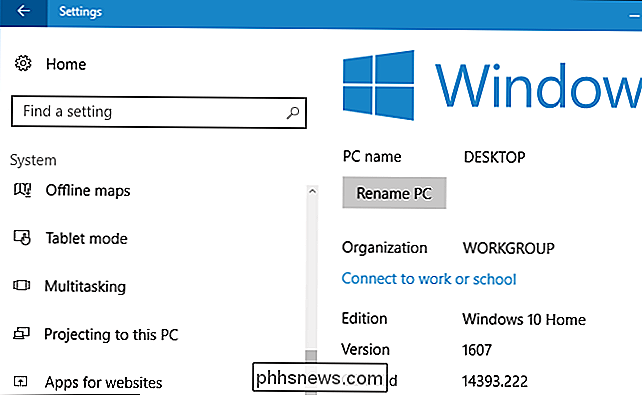
Pokud je současná sestava na vašem zařízení stejná jako stávající sestava na webu společnosti Microsoft, můžete se přesunout na položku Nastavení> Aktualizace a zabezpečení> Program Windows Insider a použít Klepnutím na tlačítko Stop Insider Preview Builds (Vynechat náhledy insiderů) se můžete odhlásit z náhledů insiderů.
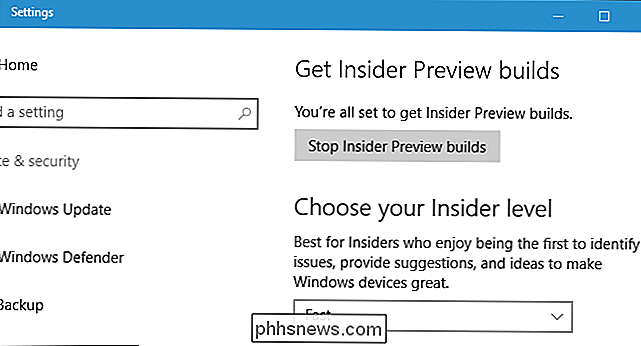
Chcete-li se odhlásit, klikněte na odkaz "Potřebujete přestat dostávat Insider sestaví úplně?". Zůstanete na stávající sestavení systému Windows 10, dokud nedojde k nové stabilní sestavě, nebo dokud se znovu nezapnete do zobrazení Insider.
Tento odkaz umožňuje pouze odhlášení, pokud používáte stabilní sestavení. Klikněte na něj, když nepoužíváte stabilní sestavu, a místo toho se dostanete na webovou stránku společnosti Microsoft a získáte další informace o tom, kdy se můžete odhlásit.
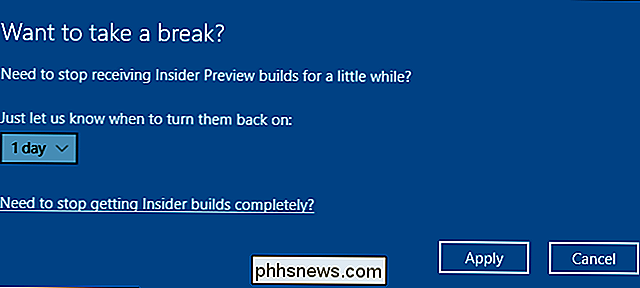
Návrat zpět krátce po zapnutí náhledů insiderů
SOUVISEJÍCÍ: Jak vrátit zpět sestavuje a odinstaluje aktualizace v systému Windows 10
Pokud jste se právě připojili k programu Insider Preview v posledních 10 dnech, můžete se vrátit zpět do stabilní verze systému Windows 10.
Chcete-li zjistit, zda to lze provést, přejděte do části Nastavení> Aktualizace a zabezpečení> Obnova. Klepněte na tlačítko Začínáme v části "Vraťte se k dřívějšímu sestavení", pokud je k dispozici.
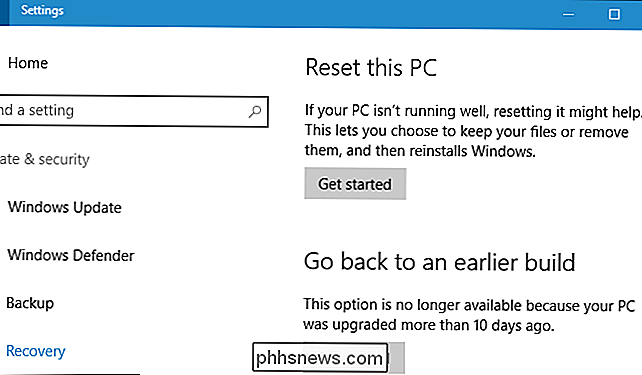
Po vrácení se přesunete do části Nastavení> Aktualizace a zabezpečení> Program Windows Insider a řekněte systému Windows,
Pokud neexistuje žádný způsob, jak trvale zakázat sestavení náhledu Insider Preview, je to kvůli tomu, že jste přeřazeni z jednoho Insider Preview na starší náhled Insider Preview. Budete muset znovu nainstalovat systém Windows 10.
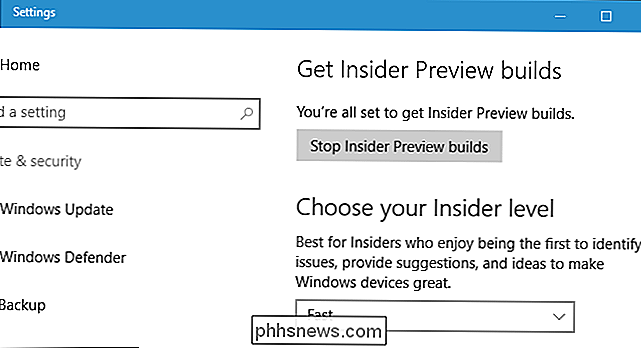
Pokud vše ostatní selže: Přeinstalujte systém Windows 10
SOUVISEJÍCÍ: Jaký je nejlepší způsob, jak zálohovat počítač?
Je-li již více než 10 dní od chvíle, kdy jste se rozhodli pro program Insider Preview a neexistuje stabilní verze systému Windows 10, která by brzy dorazila, není snadný způsob, jak se odhlásit, aniž byste přeinstalaci systému Windows 10 na svém počítači (nebo čekáte, dokud se nezastaví stabilní sestava).
Upozornění : Vymaže se soubory v počítači. Nezapomeňte nejprve zálohovat důležité soubory. Tímto způsobem vymažete nainstalované programy a vrátíte změny systému, takže budete muset znovu nainstalovat software a poté změnit nastavení systému.
Když jste všichni zálohovali a jste připraveni přeinstalovat systém Windows, přejděte na Windows Download systému Microsoft 10. Klikněte na odkaz Stáhnout nástroj a spusťte stažený soubor "MediaCreationTool.exe".
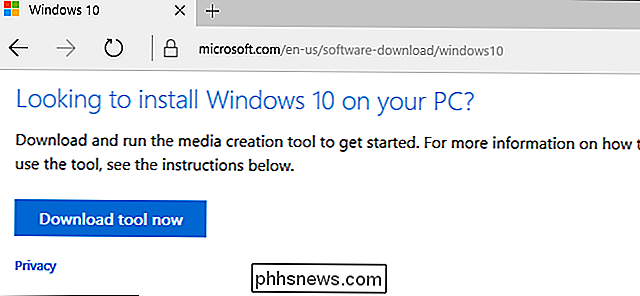
Projděte průvodce instalací systému Windows 10 a vyberte možnost Aktualizovat počítač nyní. Toolwill stáhne stabilní verzi systému Windows 10 od společnosti Microsoft a pokračuje v jeho instalaci do počítače a nahrazuje nestabilní verzi systému Windows 10.
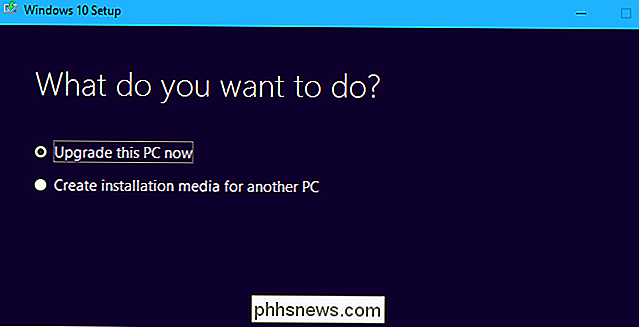
Po dokončení instalace budete mít čerstvou instalaci nejnovějšího stabilního build of Windows 10.
Poté se nebudete muset odhlásit z programu Insider Preview. Systém Windows 10 nezačne znovu přijímat sestavy náhledů Insider, dokud nevyjdete z cesty, aby je povolili.

Pozor: Jak zakoupit kabel USB typu C, který nepoškodí vaše zařízení
USB Type-C přináší nový univerzální konektor do notebooků a smartphonů a řada zařízení již existuje začít používat. Dbejte však na to, že mnoho kabelů USB-C není správně navrženo a mohlo by poškodit váš hardware. Před zakoupením kabelů USB typu C pro vaše nová zařízení byste měli hledat, zda je kabel skutečně kompatibilní s rozhraním USB, C specifikace.

Jak zjistíte IP adresu druhého počítače přímo připojeného k prvnímu prostřednictvím sítě Ethernet?
Pokud chcete nebo potřebujete přímo připojit druhý počítač k primárnímu počítači prostřednictvím sítě Ethernet kabel, co je nejjednodušší způsob, jak najít adresu IP pro druhou? Dnešní příspěvek SuperUser Q & A poskytuje užitečnou radu pro frustrovaného čtenáře. Dnešní zasedání Otázky a odpovědi nás přichází s laskavým svolením SuperUseru - subdivize Stack Exchange, komunitní skupiny webových stránek Q & A.



